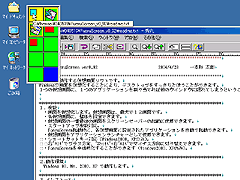複数のデスクトップを切り替えながら使用できる仮想画面ユーティリティ。最大12個の仮想画面を使って、効率的なデスクトップ環境を実現できるだけでなく、仮想画面とアプリケーションの起動を連動させて、ランチャとして利用することもできる。「FueruScreen」を起動すると、複数の正方形が組み合わさった格子状の操作ウィンドウが表示される。正方形の一つひとつが仮想画面を表し、クリックすることで切り替えられる。各正方形内部では、アクティブになっているウィンドウが実際のイメージに近い形で表示されるほか、アクティブになっている仮想画面の正方形をクリックすると、画面上で起動している複数のアプリケーションウィンドウを順次切り替えられるようになっている。「FueruScreen」に表示されているアプリケーションを、ドラッグ&ドロップで別の仮想画面に移動することもできる。
仮想画面ごとにアプリケーションを登録して、自動的に起動させられることが特徴のひとつ。起動方法は、
- 「FueruScreen」の起動時に、該当する仮想画面上に起動させる「スタートアップ」
- 登録した仮想画面に切り替えた時に、連動して起動させる「ランチャー」
の2通り。排他利用となっており、仮想画面ごとに一つのアプリケーションを割り当てることができる。一番最後の仮想画面をスクリーンセーバの起動時に使用したり、仮想画面ごとに異なる壁紙を設定することも可能。ただし、デスクトップ上のアイコンやタスクトレイ、ツールバーなどは全画面で共通となる。仮想画面は、状態によって色分け表示される。初期状態では、
- 黄色:アクティブな(現在表示されている)仮想画面
- 緑色:非アクティブな仮想画面
- 水色:アクティブな仮想画面上のアプリケーション
- 赤色:非アクティブな仮想画面上のアプリケーション
となっている。色の割り当ては自由に変更することができる。利用できる仮想画面は最大12画面まで。「水平(横)」×「垂直(縦)」で指定する。正方形の1辺を20〜100ドットの範囲で指定することで、操作ウィンドウのサイズを調整することもできる。Windows XP/2000の環境では、0%〜100%の範囲で半透明化することも可能だ。「FueruScreen上にカーソルがある時は、半透明化しない」オプションを指定した場合は、カーソル位置のチェック間隔(10〜1000ms)、および半透明化スピード(1〜255step)を指定できる。
そのほか、ソフト起動時のWAVEファイル再生、マウスカーソルの変更、ショートカットキーを利用した仮想画面の切り替え(Winsows XP/2000のみ)といったことも可能。また、「FueruScreen」が異常終了したときに備えて、「エマージェンシーモード」が用意されている。アプリケーションが道連れになって終了した場合でも、「FueruScreen」を再起動することで、一緒に復活させることができる。